Hoe automatische omleidingen in Chrome, Firefox en Edge-browsers te stoppen
Het internet heeft de wereld enorm veranderd. Nu drijft JavaScript het moderne web vooruit. (JavaScript)En om deze ervaringen naadloos en minder rommelig te maken, wordt omleiding vaak gebruikt op webpagina's. Vaak wordt de gebruiker ernaar gevraagd en meestal merken we ze niet eens op. Soms gaan er echter dingen mis. Wanneer deze omleiding een lus wordt, begint het de boel te verknoeien. De webbrowser begint veel computerbronnen in beslag te nemen en resulteert uiteindelijk in een slechte gebruikerservaring. In dit artikel bespreken we manieren waarop we deze automatische omleidingen(stop these automatic redirects) in elke webbrowser kunnen stoppen.
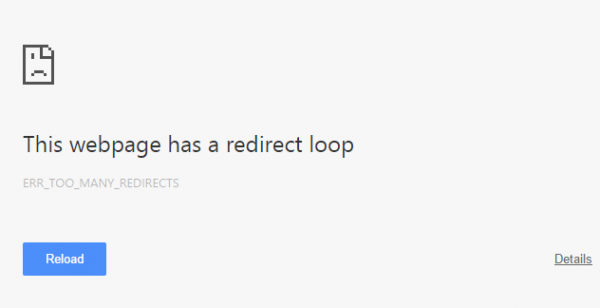
Stop automatische omleidingen in elke webbrowser
In dit artikel behandelen we Microsoft Edge , Google Chrome en Mozilla Firefox . We zullen de volgende methoden bekijken om dit te doen-
- Verwijder eventuele malware-activiteiten.
- Stel(Set) browsers in om pop-ups en misleidende inhoud te stoppen.
1] Verwijder eventuele malware-activiteit(1] Remove any Malware activity)
Er is een grote kans dat malware uw computer op de achtergrond verpest en ertoe kan leiden dat er te veel omleidingen worden geactiveerd.
Scan daarom uw hele systeem op malware of adware. Gebruik antivirussoftware of Browser Hijacker Removal Tools om uw computer te scannen.
Misschien wilt u ook AdwCleaner gebruiken . Met deze handige freeware kunt u de volgende taken uitvoeren met een klik op uw knop:
- Proxy resetten
- Winsock opnieuw instellen(Reset Winsock)
- TCP/IP resetten
- Firewall resetten(Reset Firewall)
- Hosts-bestand resetten(Reset Hosts file) .
2] Browsers instellen om pop-ups en misleidende inhoud te stoppen
(2] Set browsers to stop popups & deceptive content)
Veel browsers hebben ingebouwde instellingen die dit soort gedrag kunnen stoppen. We zullen ze voor elk van hen afzonderlijk bespreken.
Als u Microsoft Edge gebruikt , moet u de schakelaar voor zowel pop-ups als Windows Defender SmartScreen op 'Aan' zetten. Hier is hoe!
Voor Windows Defender SmartScreen(For Windows Defender SmartScreen)
Start Edge-browser, kies ' Instellingen en meer(Settings and more) ' > ' Instellingen(Settings) '.
Selecteer vervolgens ' Privacy en services(Privacy and services) ' in het paneel ' Instellingen' .(Settings’)
Schakel over naar het rechterdeelvenster en scrol omlaag naar het gedeelte ' Services '.
Zoek daar ' Microsoft Defender SmartScreen ' en zet de schakelaar op ' Aan(On) '.
Voor pop-ups en omleidingen(For pop-ups and redirects)
Start Edge-browser, kies ' Instellingen en meer(Settings and more) ' > ' Instellingen(Settings) '.

Kies vervolgens ' Sitemachtigingen(Site Permissions) ' in het instellingenpaneel(Settings) aan de linkerkant.

Scroll naar beneden naar het gedeelte 'Pop- ups en omleidingen(Popups and redirects) '. Druk op de zijpijl om de ' Blokkeer'(Block) -opties zichtbaar te maken.
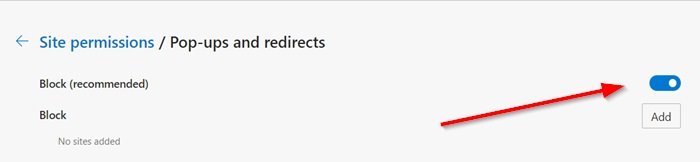
Schakel de schakelaar om pop-ups te blokkeren.
Als u Google Chrome gebruikt , opent u Google Chrome en klikt u op de menuknop(Menu) die wordt aangegeven met drie verticale stippen in de rechterbovenhoek. Klik vervolgens op Instellingen. (Settings. )Scroll in het gedeelte Instellingen(Settings) naar beneden en klik op Geavanceerd (Advanced ) om de Geavanceerde instellingen(Advanced Settings) weer te geven . Blader nu omlaag naar het gedeelte Privacy en beveiliging(Privacy and Security ) en zoek naar Veilig browsen (Safe browsing ) om dit in te schakelen .(on.)
En voor degenen die Mozilla Firefox gebruiken , open Mozilla Firefox en klik op de menuknop(Menu) aangegeven met drie horizontale lijnen in de rechterbovenhoek. Klik vervolgens op Opties. (Options. )Selecteer in het gedeelte Instellingen het tabblad (Settings)Privacy en beveiliging (Privacy & Security ) en scrol omlaag en klik op Machtigingen( Permissions ) om ervoor te zorgen dat het selectievakje Pop-upvensters blokkeren(Block pop-up windows ) is aangevinkt. Blader nu omlaag naar het gedeelte Beveiliging om ervoor te zorgen dat het selectievakje Gevaarlijke en misleidende inhoud blokkeren(Security to make sure that the Block dangerous and deceptive content) is aangevinkt.
Ik hoop dat dit helpt.(Hope this helps.)
Related posts
Tabbladen synchroniseren tussen Edge-, Chrome- en Firefox-browsers
400 slecht verzoek, cookie te groot - Chrome, Edge, Firefox
Hoe het standaardlettertype in de Chrome-, Edge-, Firefox-browser te wijzigen
Sluit alle geopende browsertabbladen tegelijk in Chrome, Edge of Firefox
Is het veilig om wachtwoorden op te slaan in Chrome, Firefox of Edge-browser?
Forceer koppelingen om te openen op het achtergrondtabblad in Chrome, Edge, Firefox, Opera
Verwijder ALLE opgeslagen wachtwoorden tegelijk in Chrome, Firefox, Edge
Google Chrome versus Firefox Quantum voor Windows-pc
Hoe websites op de zwarte lijst te zetten of te blokkeren in Chrome, Firefox, Edge-browsers
JavaScript uitschakelen in Chrome, Edge, Firefox, Opera, Internet Explorer
FIX: reCAPTCHA werkt niet in Chrome, Firefox of welke browser dan ook
Links naar Nieuws en Interesses openen in Chrome of Firefox; niet Edge
Gratis Web Cache Viewer voor Chrome, Firefox en Edge-browsers
Hoe de ingebouwde wachtwoordbeheerder in Chrome, Edge, Firefox uit te schakelen
Office-bestanden openen in Chrome of Edge
Een webpagina vertalen in Chrome, Firefox en Edge
Hoe de standaardbrowser te wijzigen: Chrome, Firefox, Edge op Windows 10
Cookies uitschakelen, inschakelen in Chrome, Edge, Firefox, Opera-browsers
Hoe Chrome, Edge, Firefox, Opera-browsers op Windows 11/10 te updaten
Maak een website-snelkoppeling op het bureaublad met Chrome, Edge, Firefox
